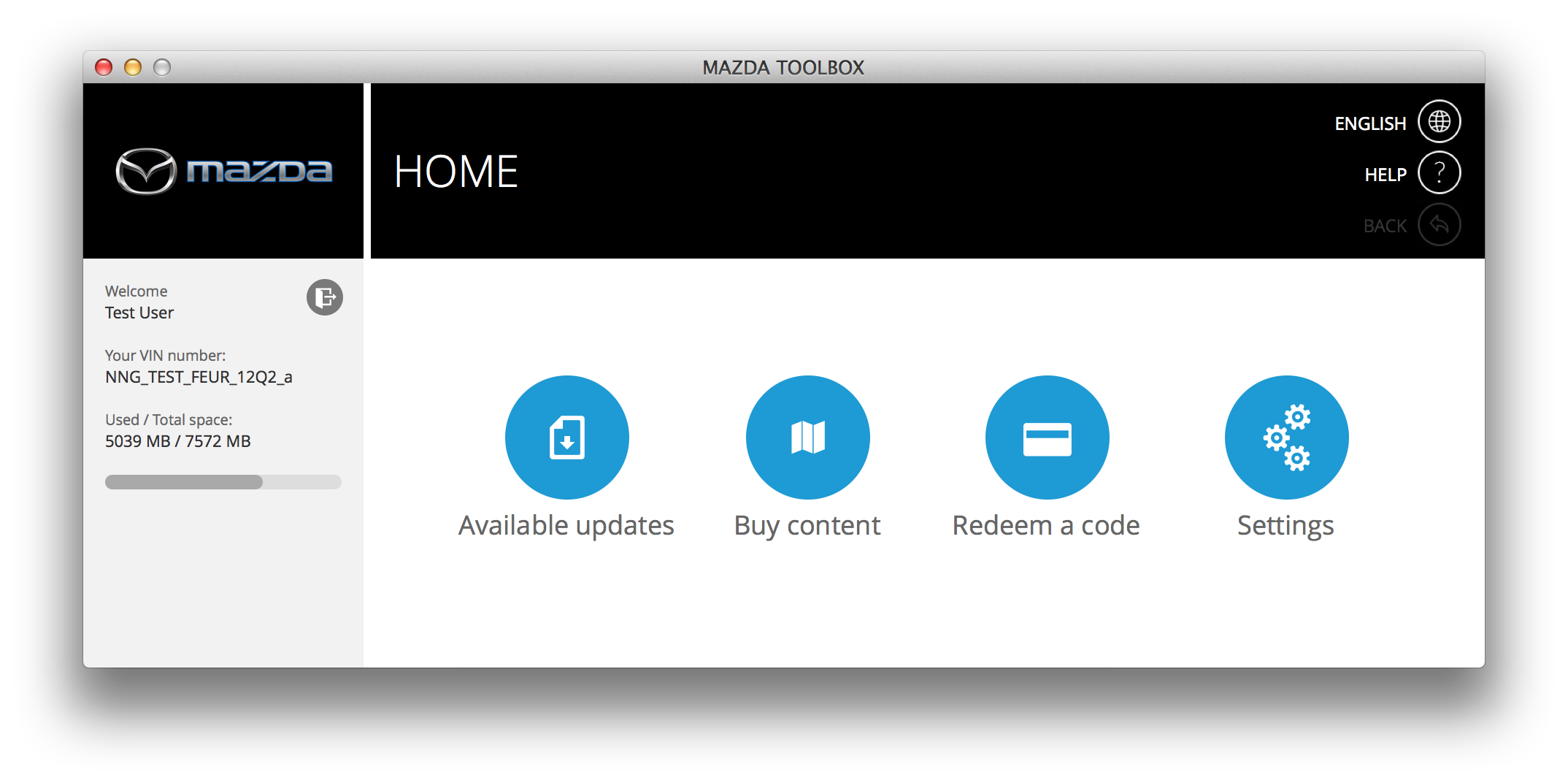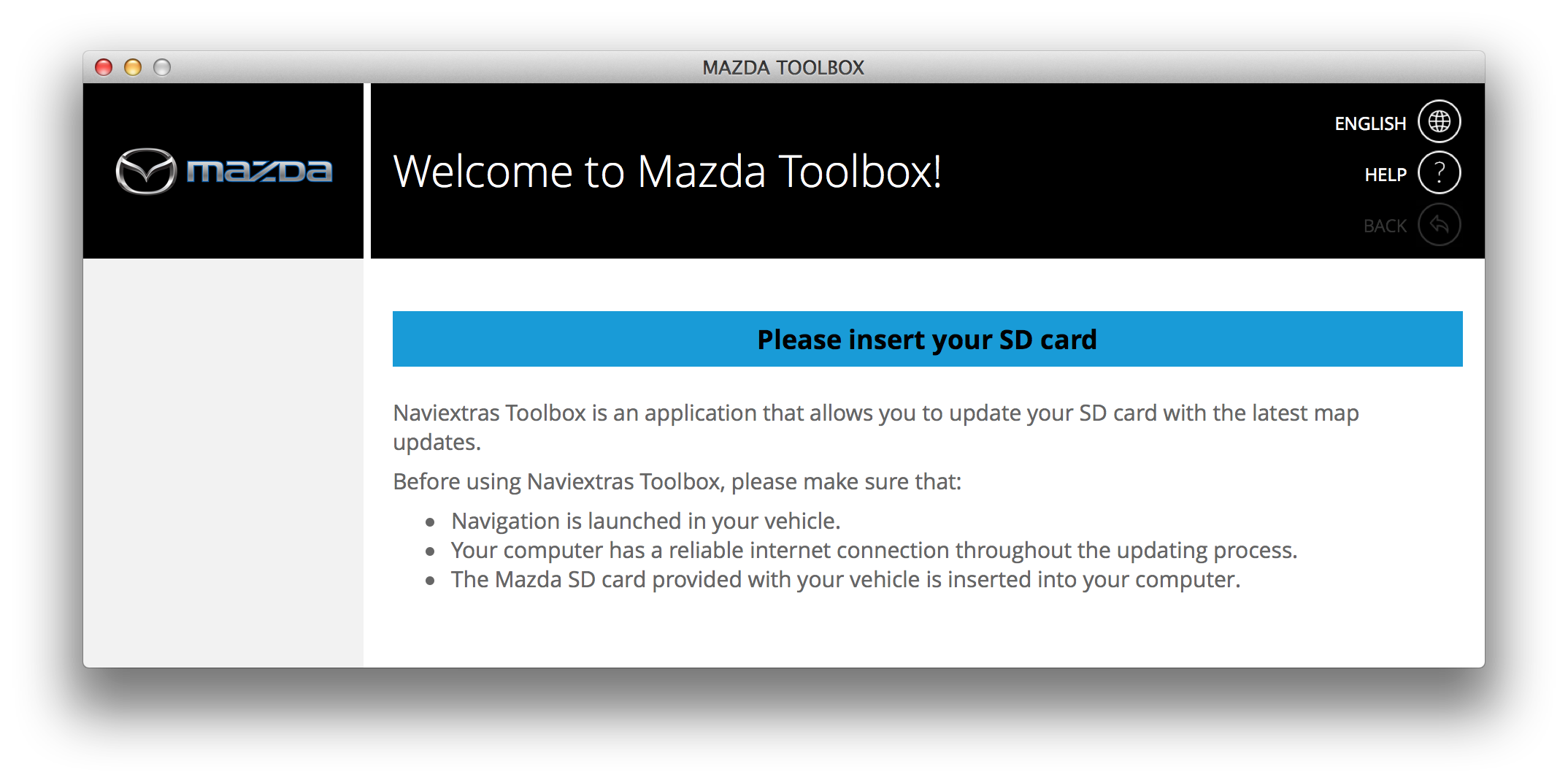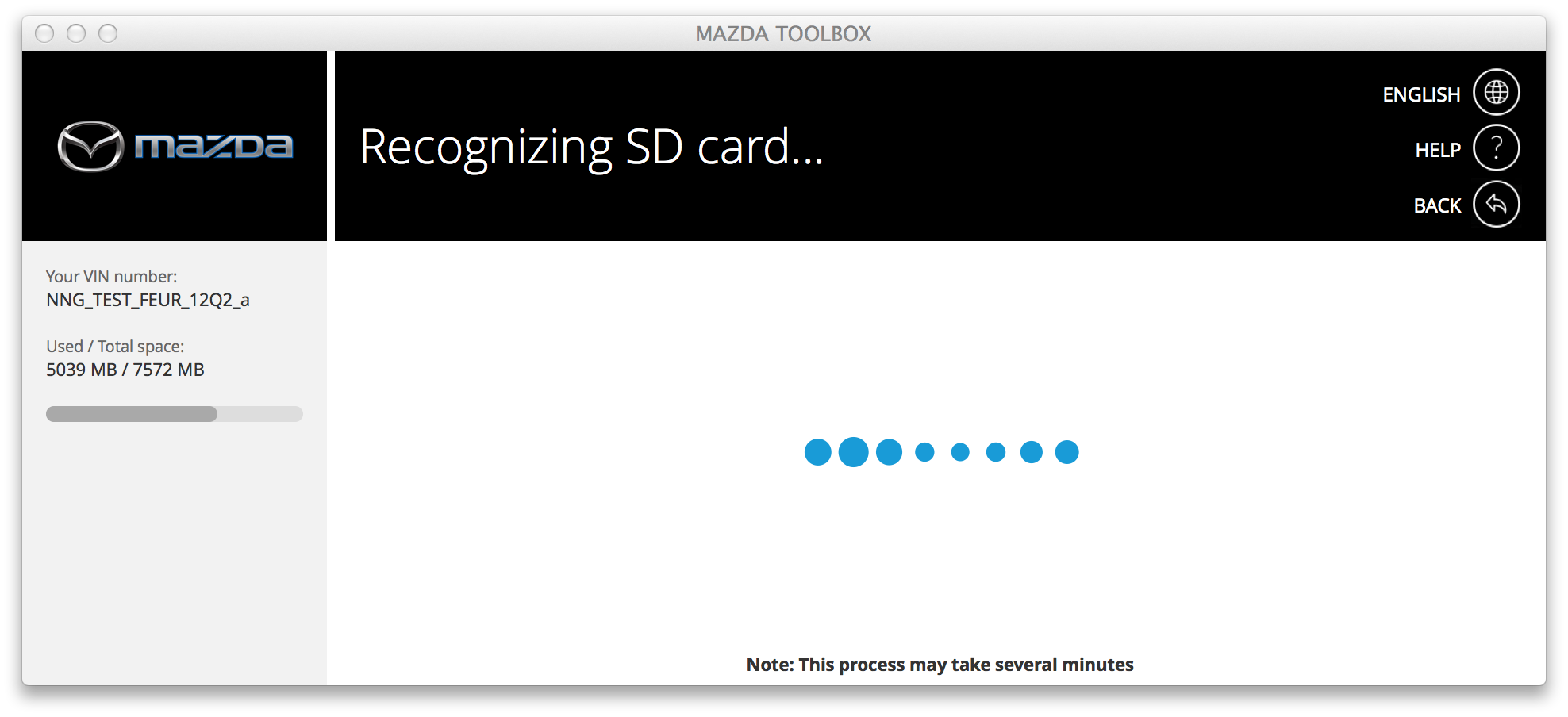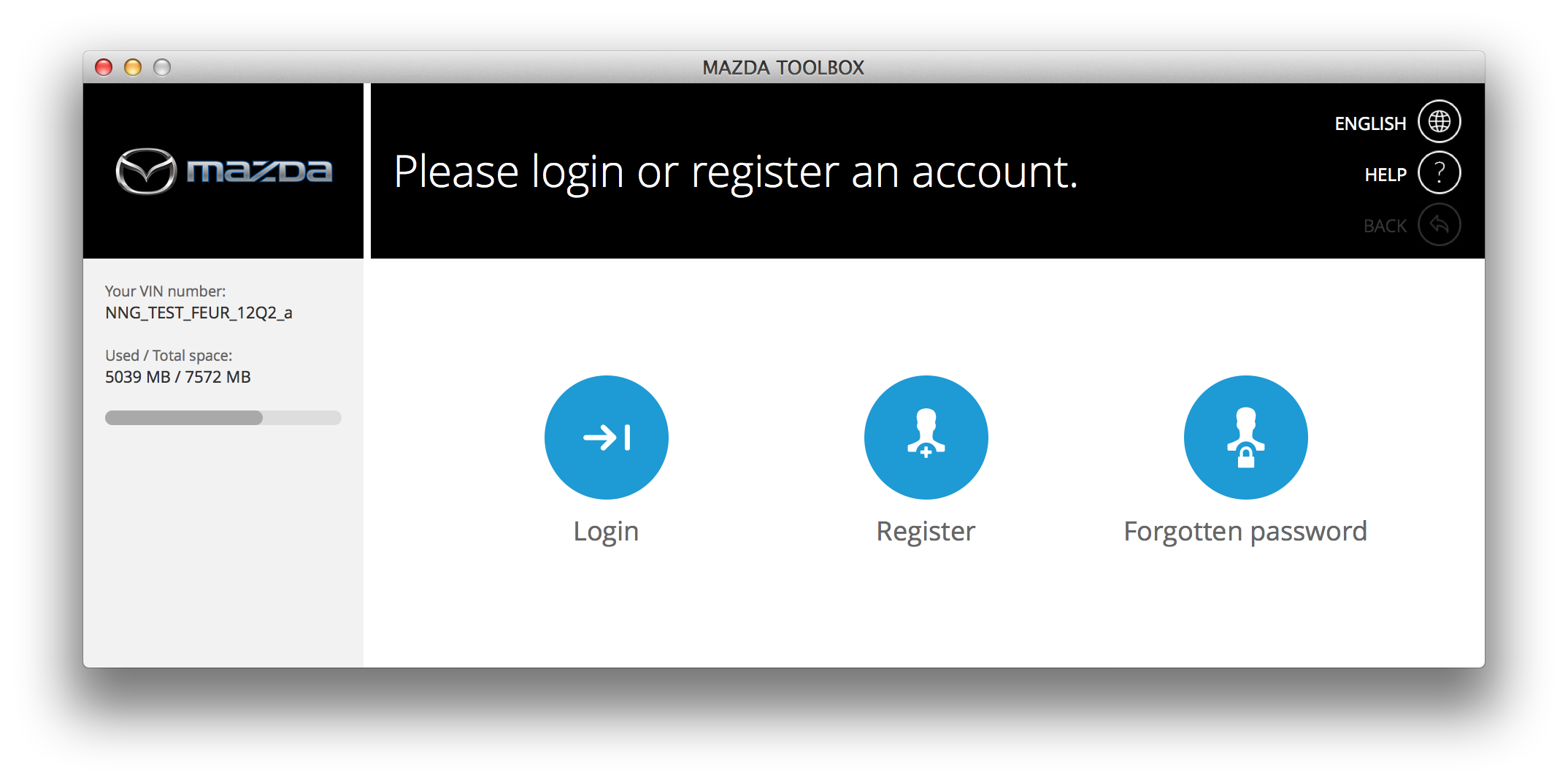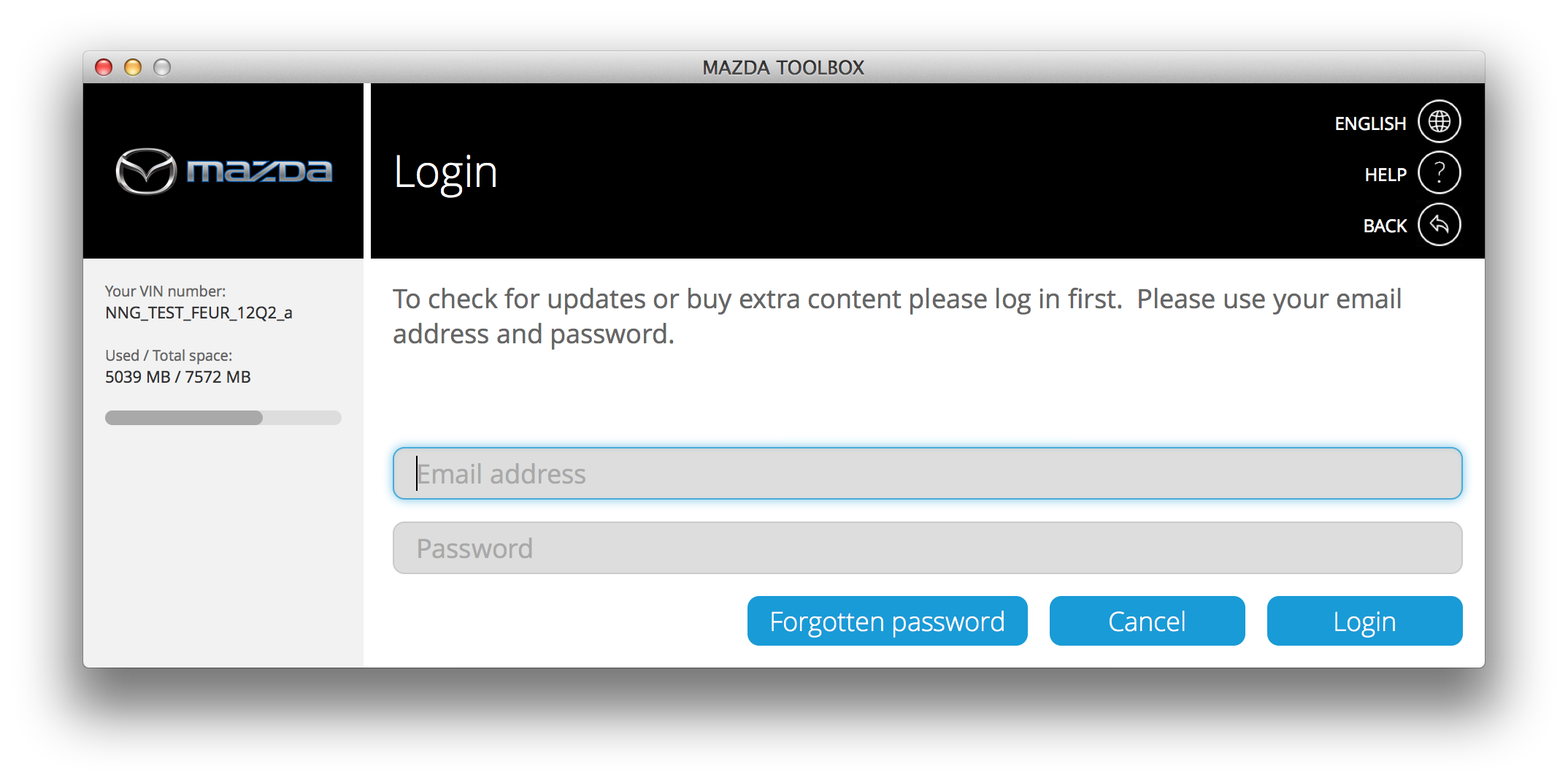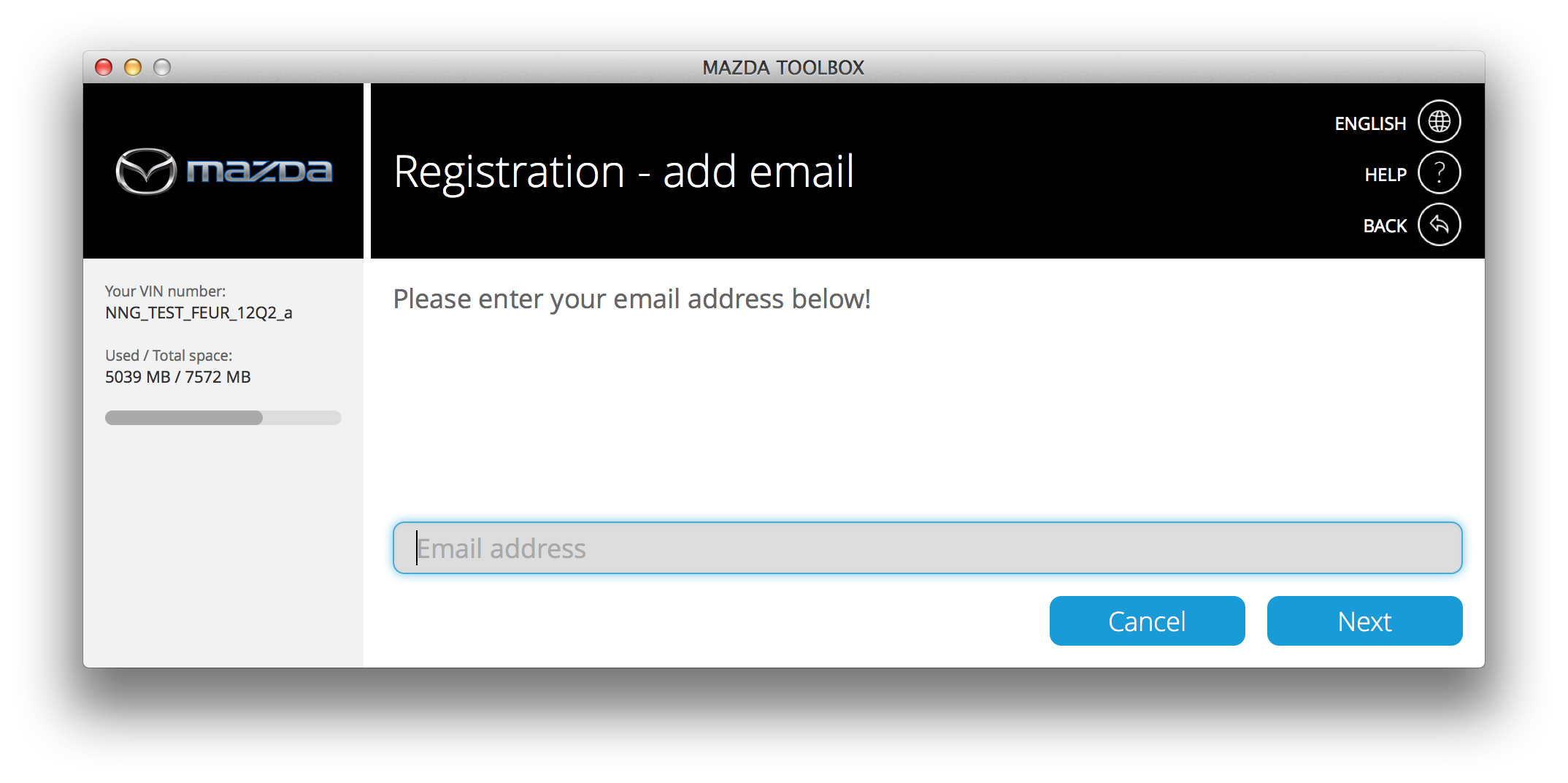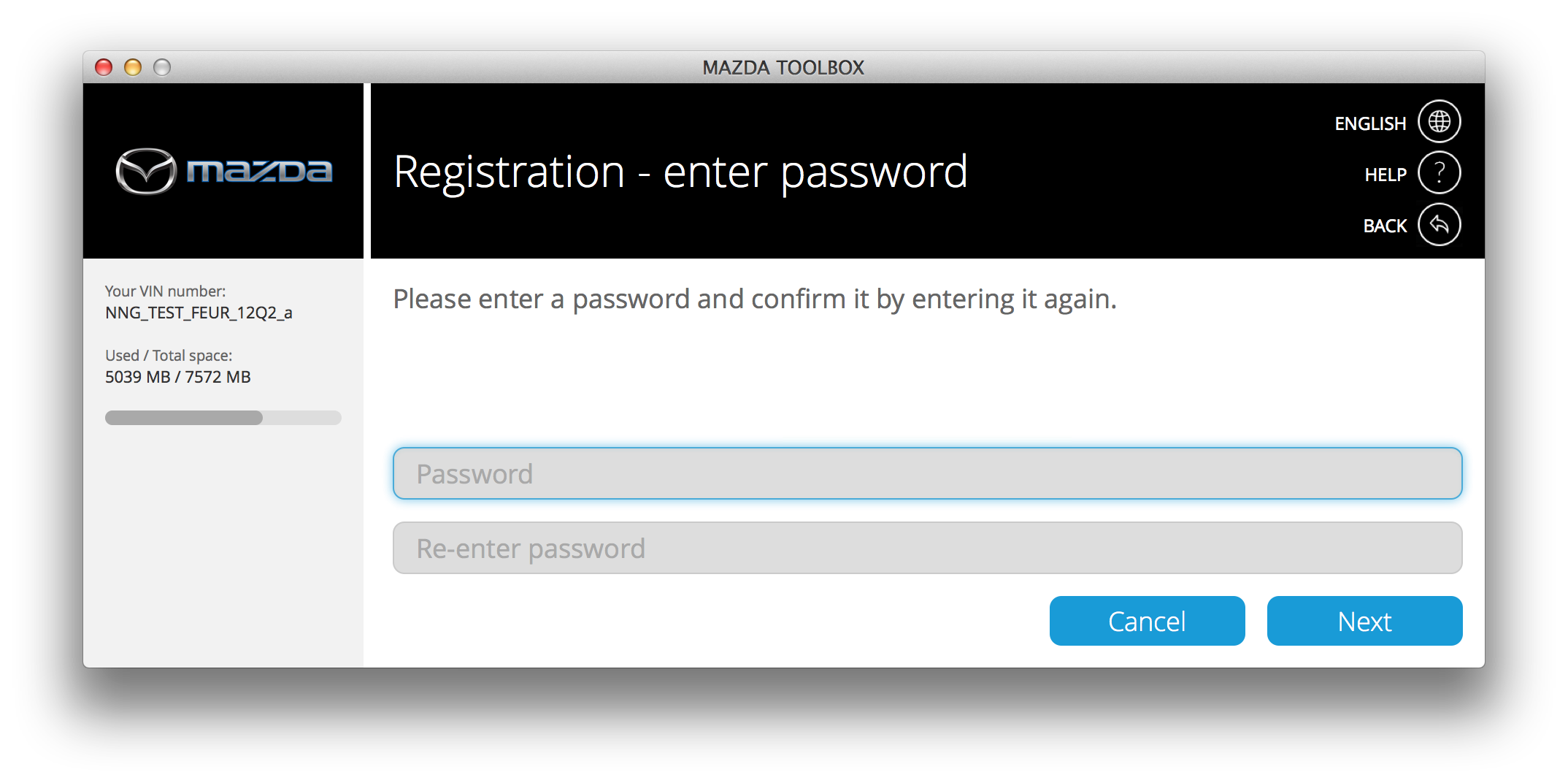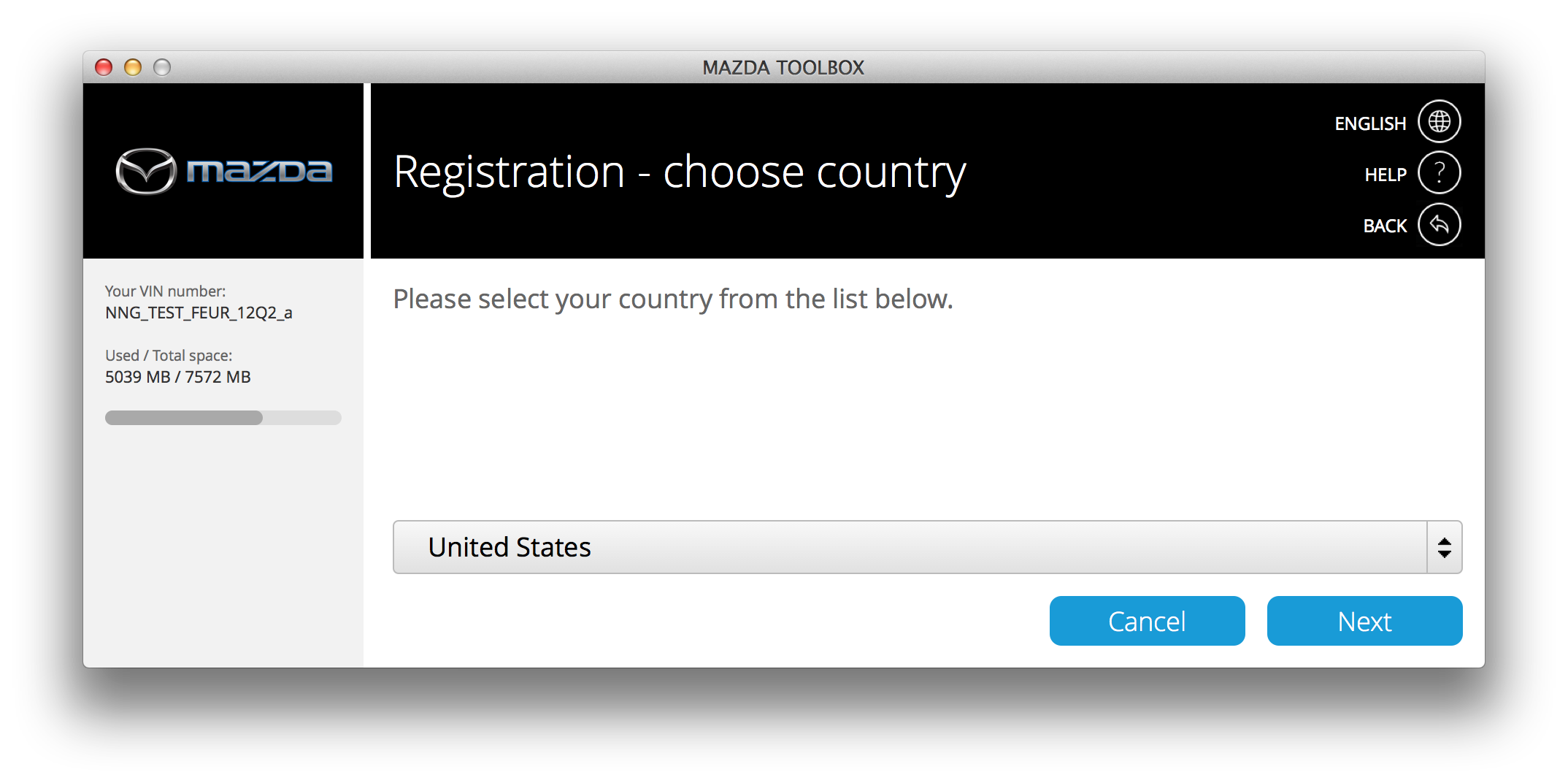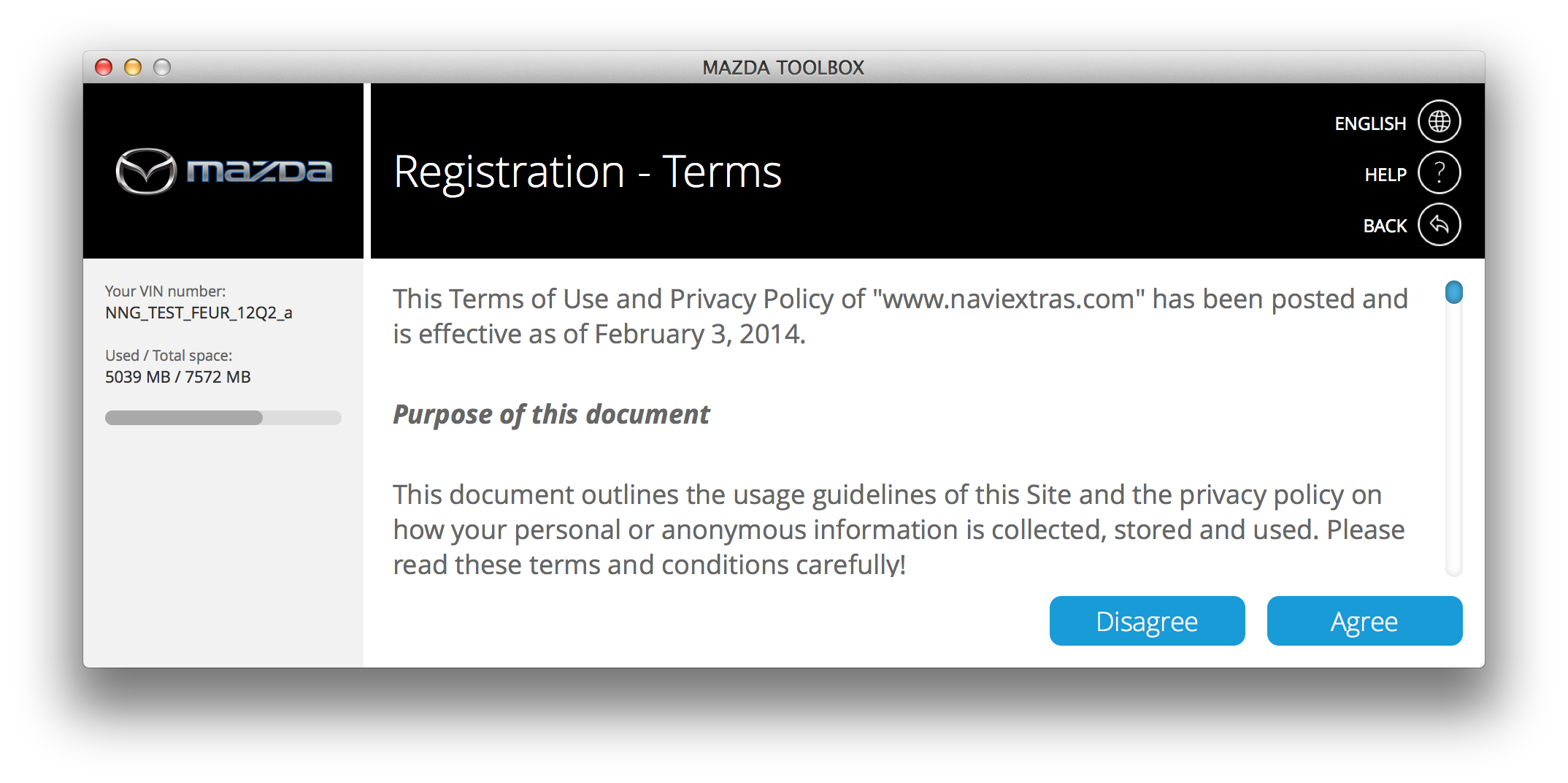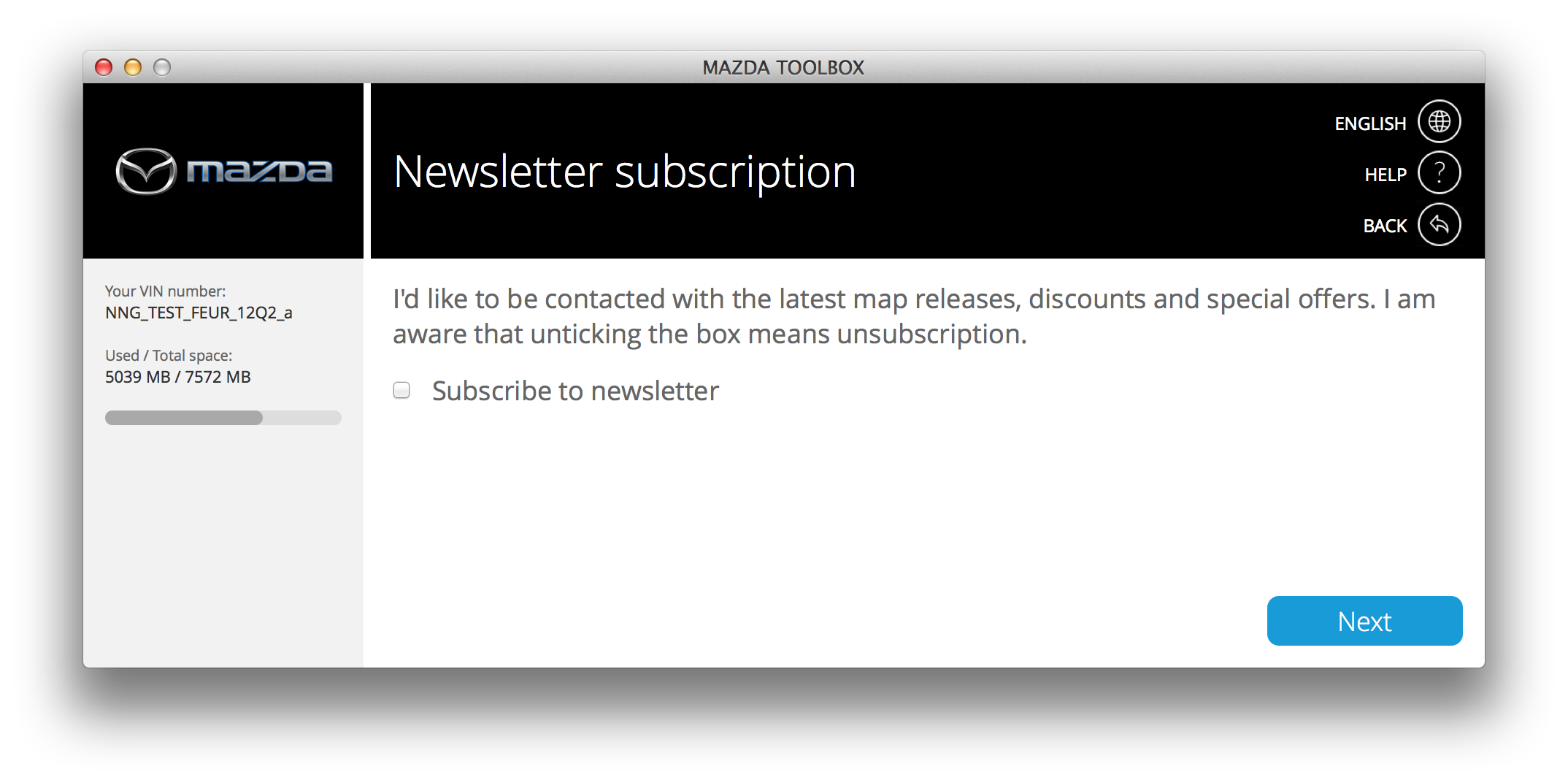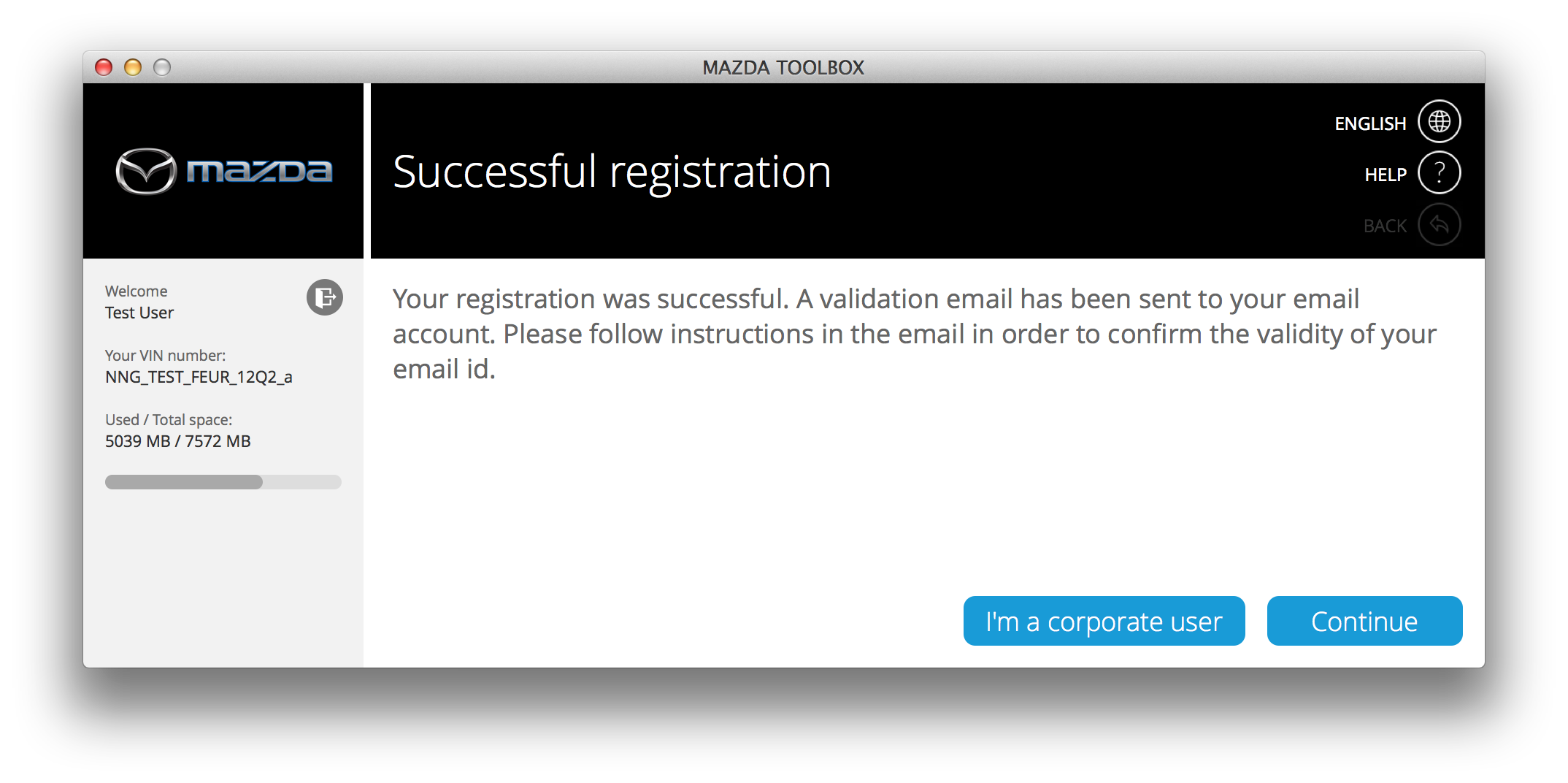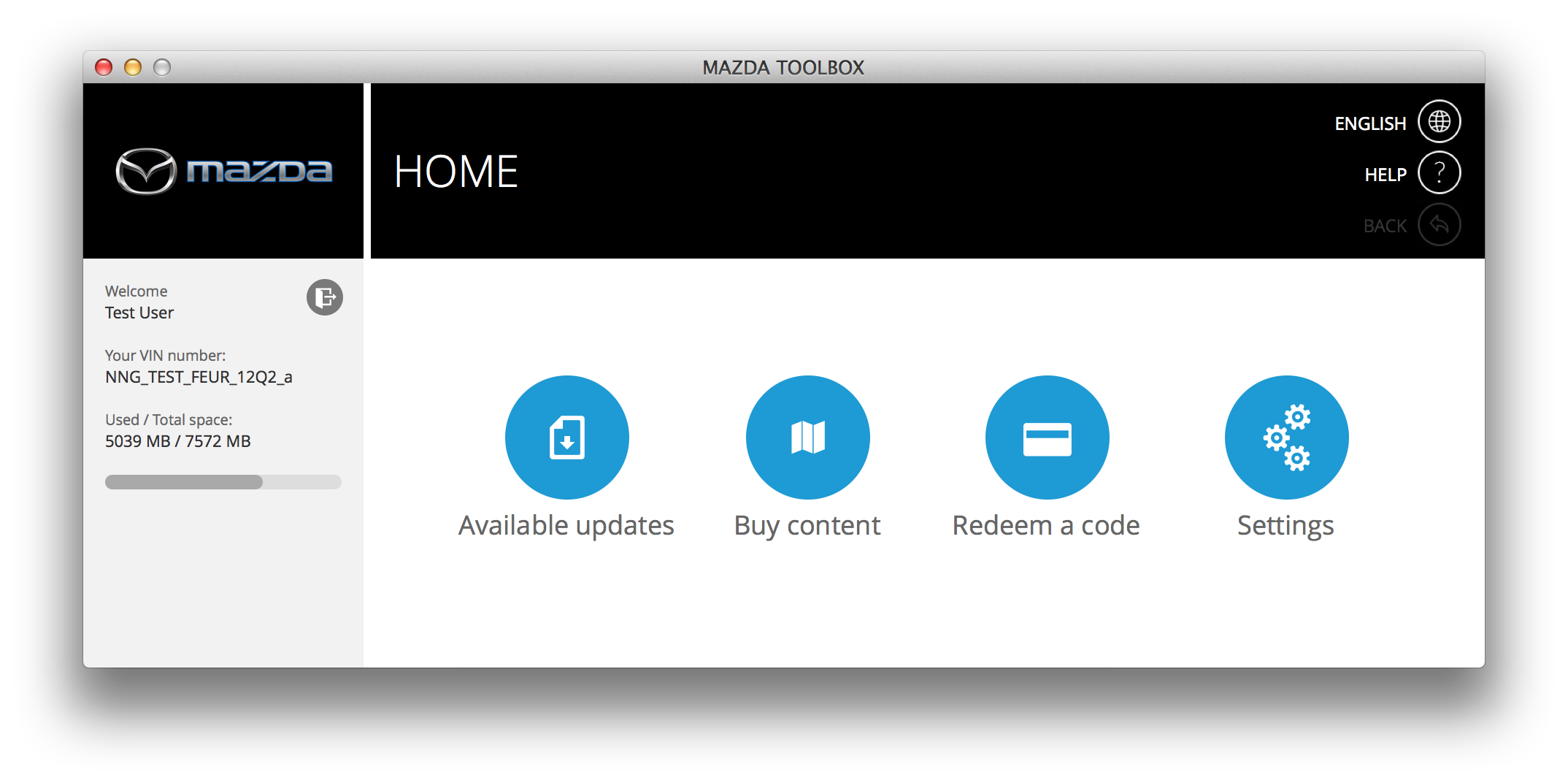Jak začít používat aplikaci Mazda Toolbox
Tento průvodce vysvětluje počáteční kroky při používání aplikace Toolbox: jak propojit navigační systém Infotainment s počítačem a jak se přihlásit pomocí uživatelského jména a hesla.
Po spuštění aplikace Mazda Toolbox se zobrazí úvodní obrazovka, která informuje, že k počítači aktuálně není připojena žádná karta SD.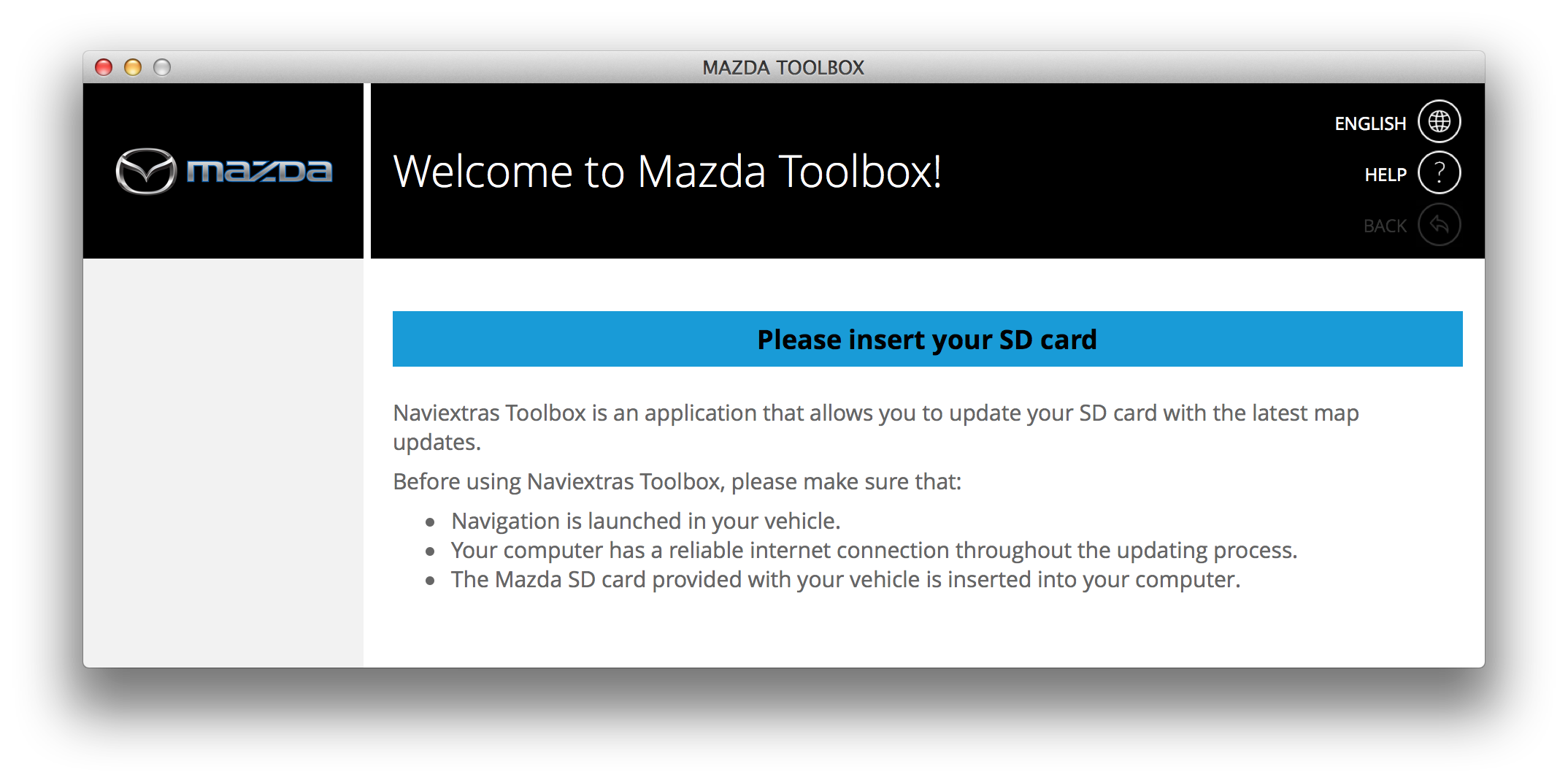
V tomto okamžiku připojte kartu SD se systémem Infotainment k počítači. Ujistěte se také, že:
- Počítač se systémem PC je připojen k internetu,
- Ve vašem voze již máte spuštěnou navigaci a že
- Je na kartě SD dostatek volného místa pro aktualizace, které chcete instalovat. Jakmile aplikace Toolbox kartu rozpozná, vlevo na obrazovce uvidíte velikost dostupného volného místa.
Připojení karty SD
- Vložte kartu SD do slotu pro čtečku karet SD v počítači. Po úspěšném připojení karty SD aplikace Mazda Toolbox krátkodobě zobrazí obrazovku informující, že probíhá proces rozpoznání karty. Může to trvat několik minut.
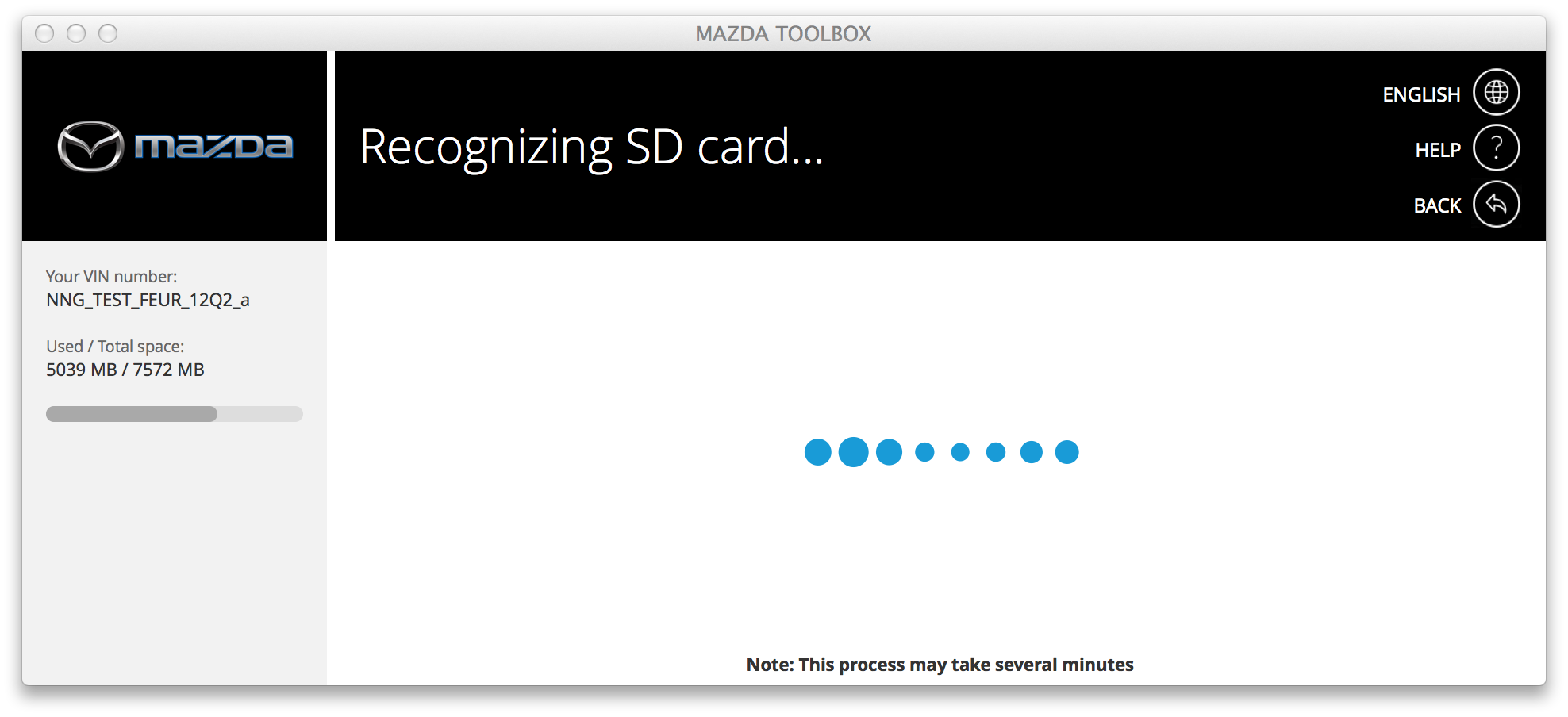
- Poté, co aplikace Mazda Toolbox rozpozná kartu SD, budete vyzváni k přihlášení, pokud již máte zaregistrovaný uživatelský účet, nebo k zaregistrování nového uživatelského účtu.
- Máte také možnost resetovat své heslo v případě, že již máte zaregistrovaný účet, ale příslušné heslo si nepamatujete.
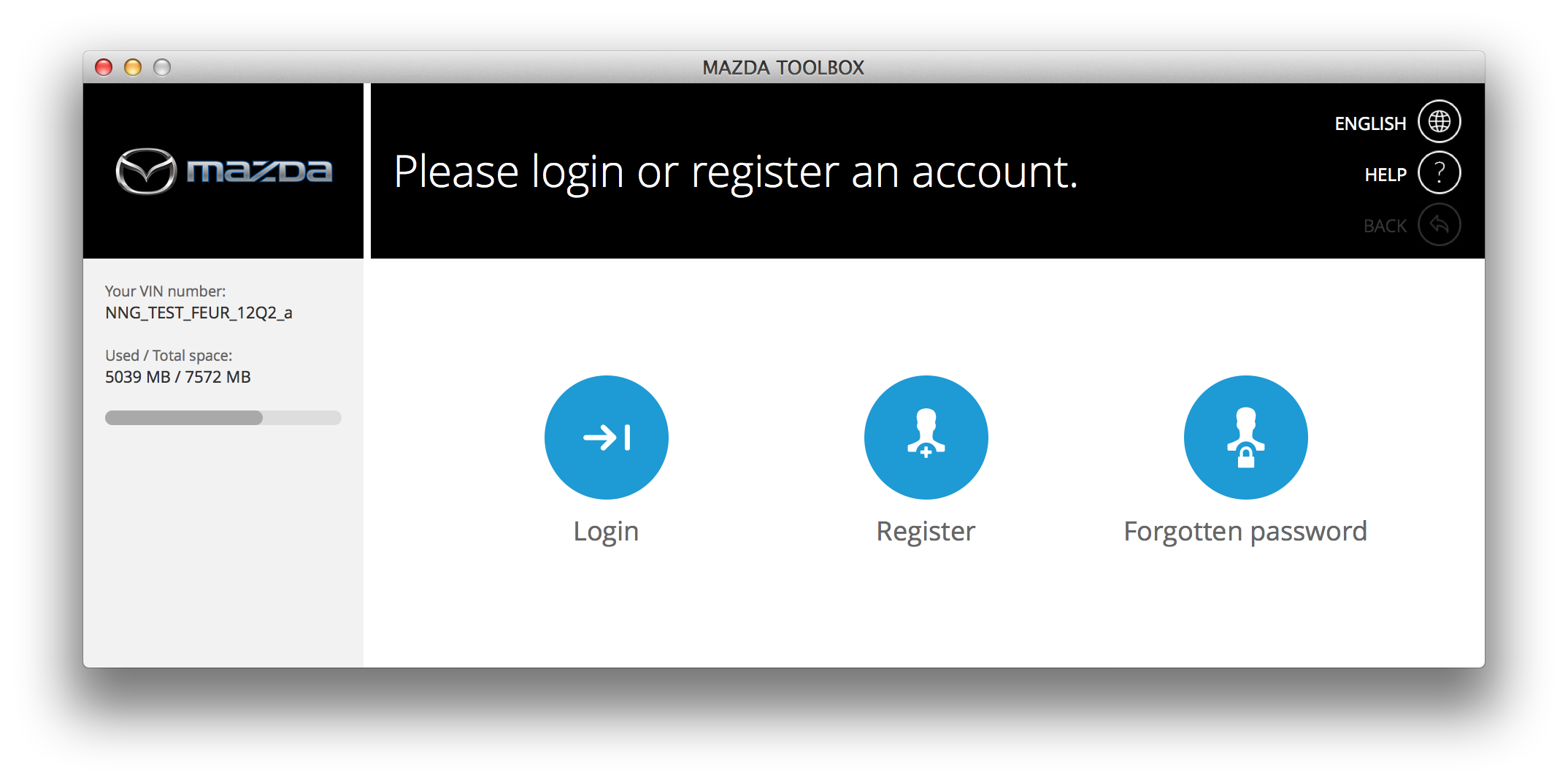
Přihlášení
- Chcete-li se přihlásit, zadejte svou e-mailovou adresu a heslo. Pak klikněte na tlačítko Přihlásit. Pokud jsou zadané údaje správné, můžete otevřít domovskou obrazovku aplikace Mazda Toolbox.
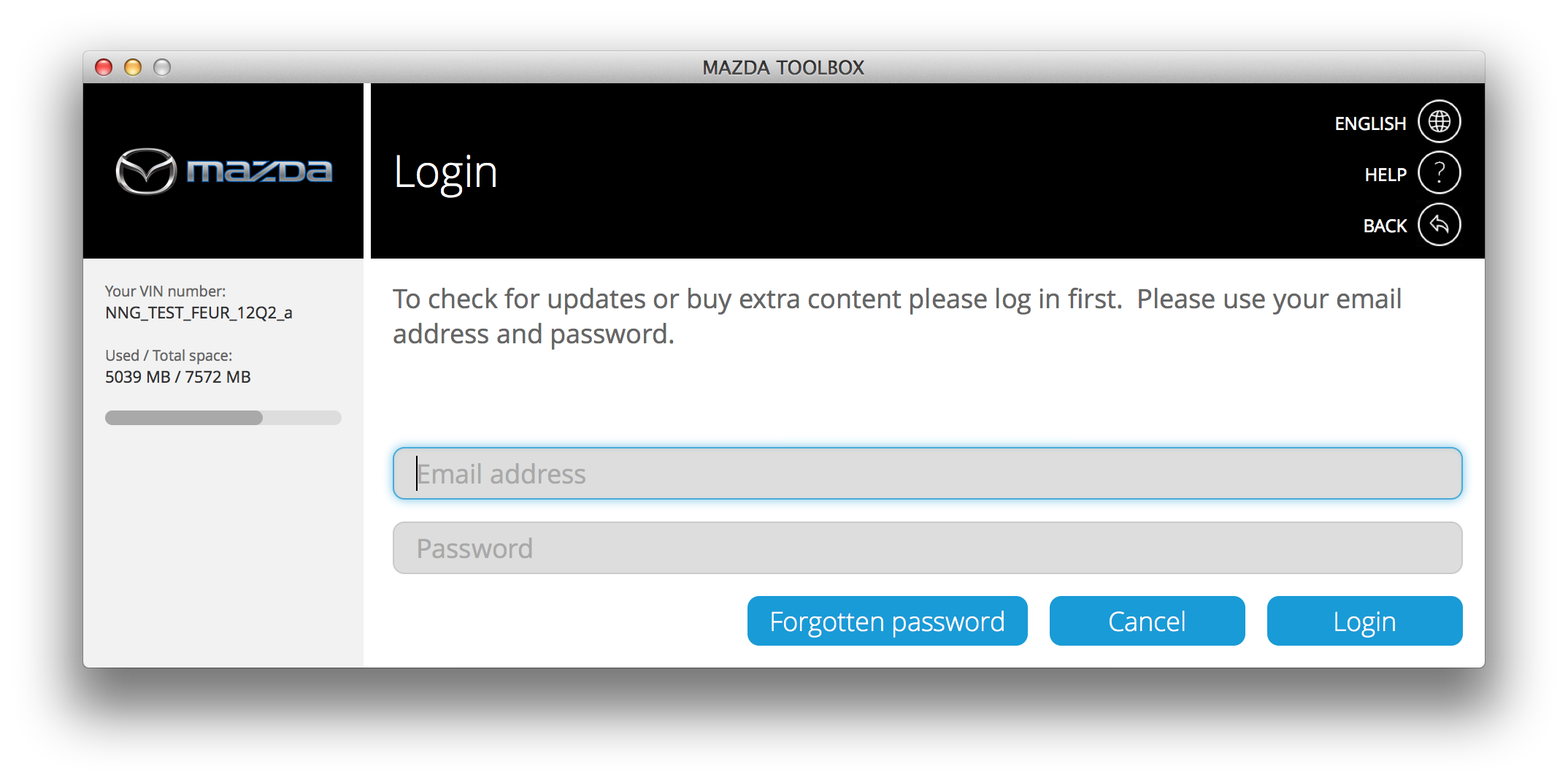
Registrace
Chcete-li zaregistrovat nový uživatelský účet, klikněte na tlačítko Zaregistrovat.
- Nejdříve budete vyzváni, abyste zadali e-mailovou adresu, která bude propojena s vaším účtem. Ujistěte se prosím, že zadáváte platnou e-mailovou adresu, protože to bude důležité v případě, že zapomenete své heslo a budete je chtít resetovat.
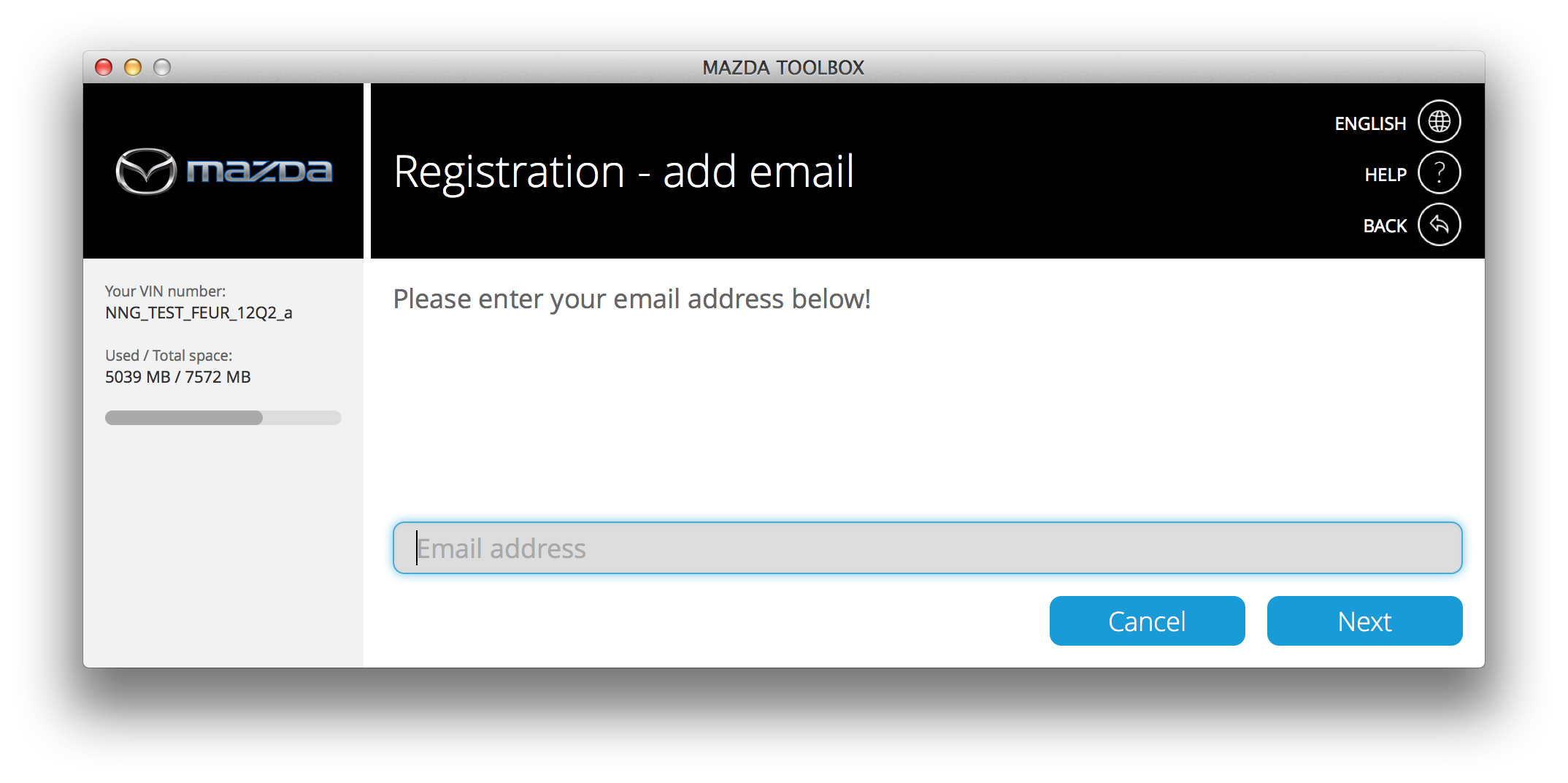
- Po zadání e-mailové adresy a kliknutí na tlačítko Další budete vyzváni k zadání hesla a pak k jeho opětovnému zadání do následujícího pole pro jeho potvrzení.
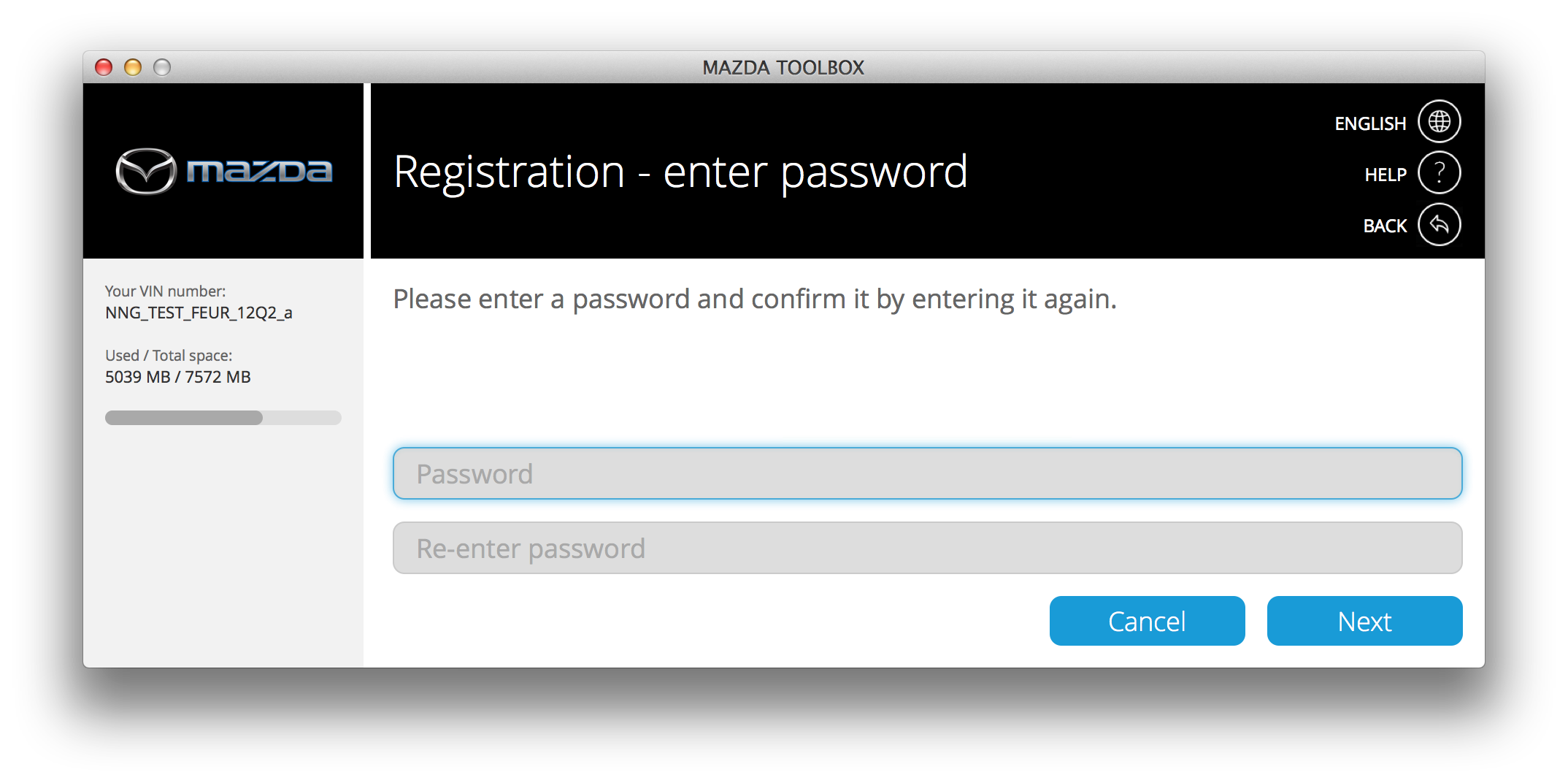
- Poté kliknutím na tlačítko Další pokračujte k dalšímu kroku, v němž můžete zvolit zemi trvalého pobytu. Po výběru země opět pokračujte kliknutím na tlačítko Další.
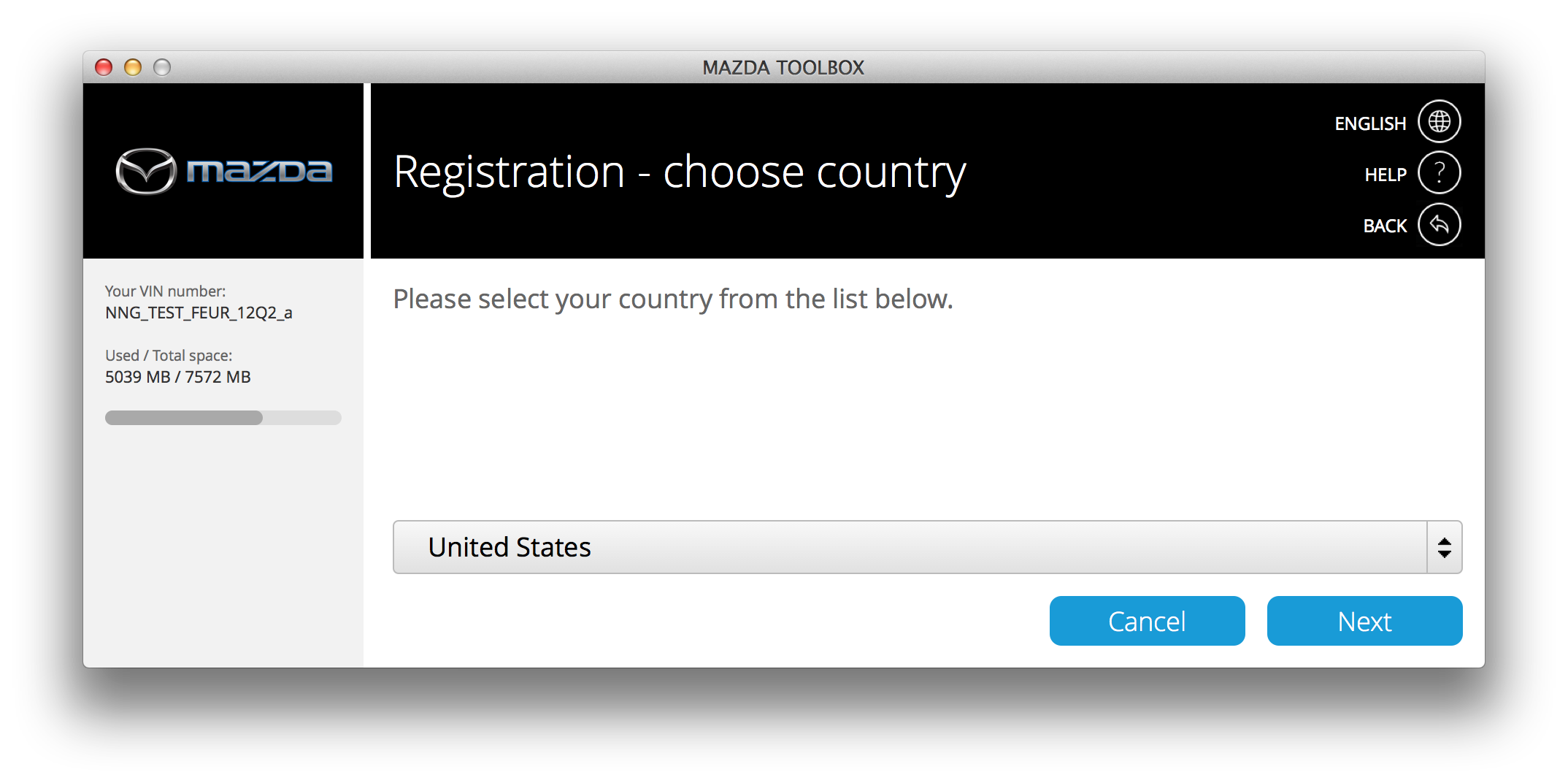
- Na následující obrazovce uvidíte obchodní podmínky. Pečlivě si přečtěte inforPCe zobrazené na této stránce, pak pokračujte stisknutím tlačítka Souhlasím.
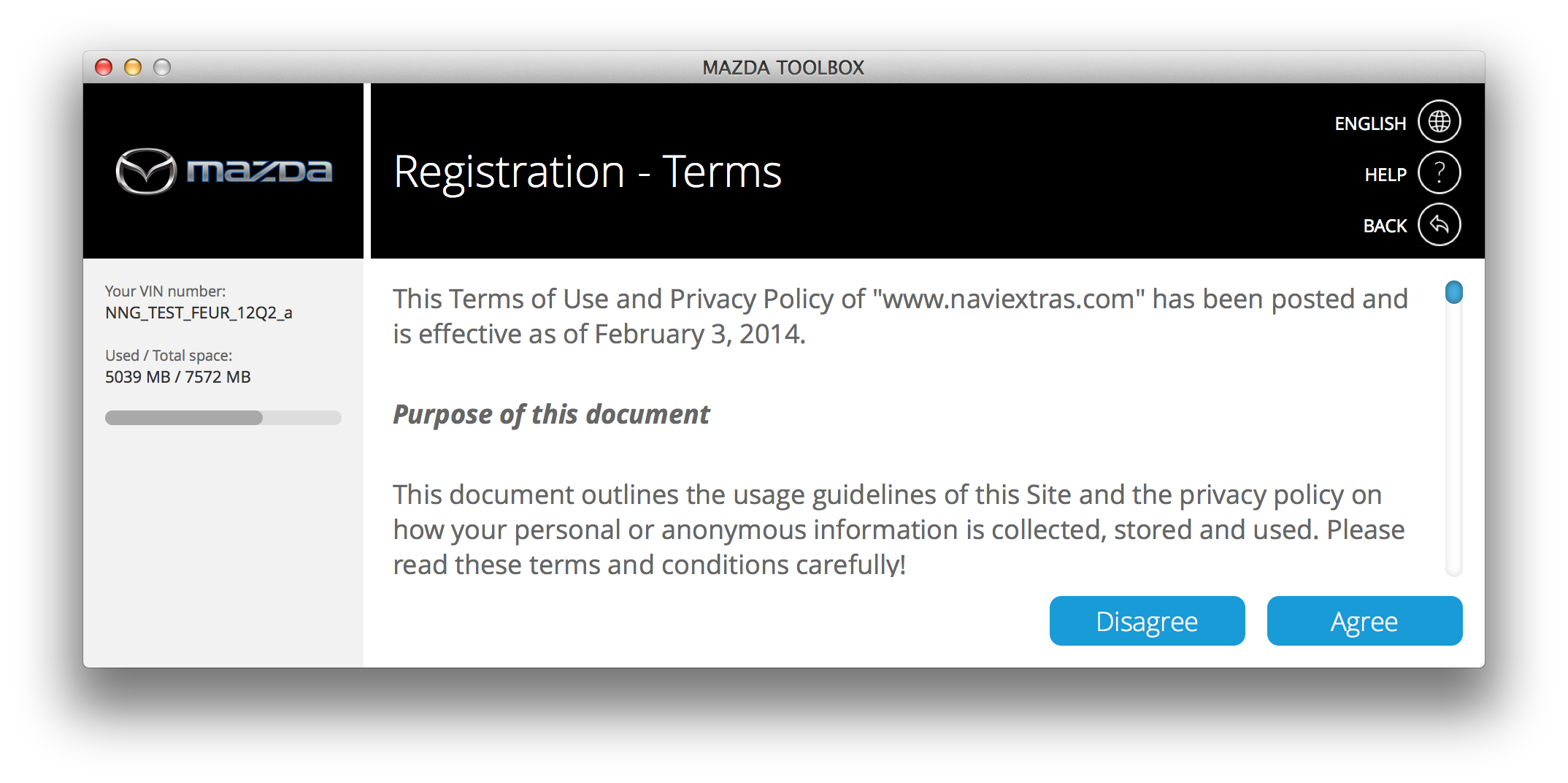
- Na následující obrazovce se můžete přihlásit k odběru informačního letáku se zprávami o aktualizacích, zvláštních nabídkách a dalšími oznámeními. Toto políčko můžete zaškrtnout a přihlásit se tak k odběru, nebo je můžete nechat nezaškrtnuté, pokud o odběr nemáte zájem. Po provedení výběru pokračujte stisknutím tlačítka Další.
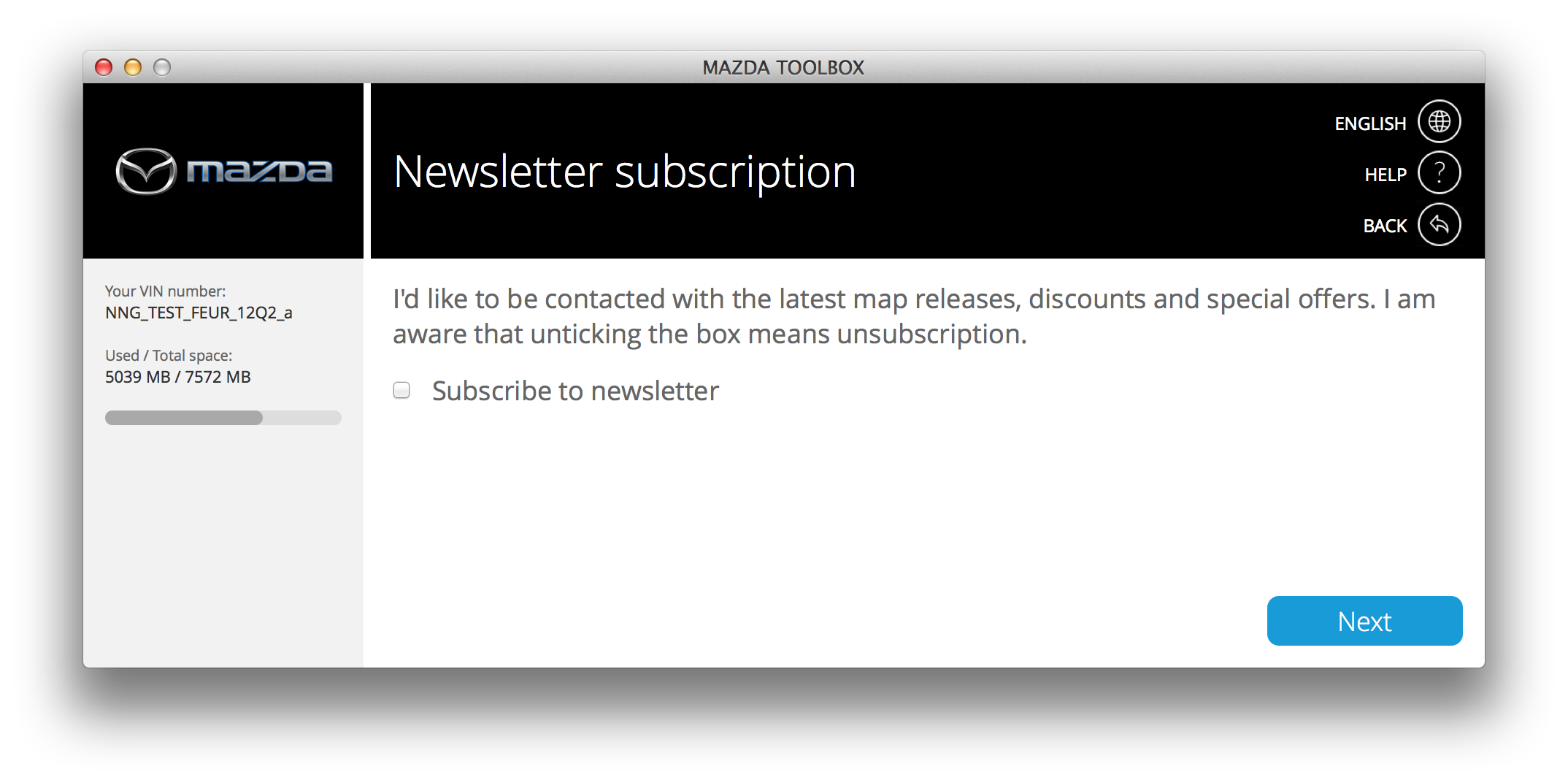
- Následující obrazovka vás informuje o úspěšné registraci. Kliknutím na tlačítko Pokračovat se dostanete na domovskou obrazovku, která je hlavní nabídkou aplikace Mazda Toolbox.
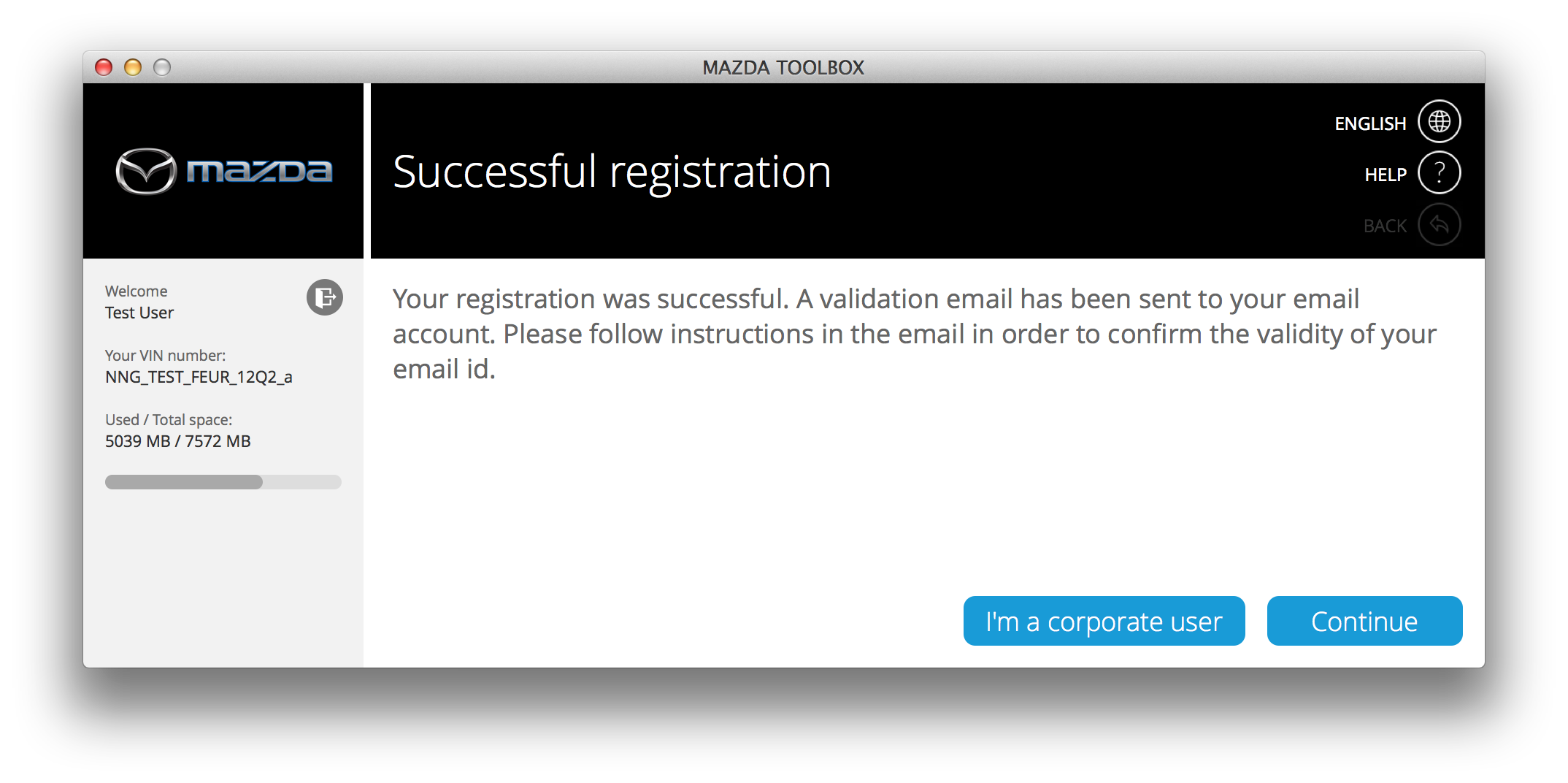
Upozorňujeme, že pokud máte nárok na bezplatné aktualizace, aplikace Mazda Toolbox v tomto okamžiku zobrazí aktualizace, které máte k dispozici, a budete mít možnost je ihned instalovat kliknutím na tlačítko Instalovat.
Domovská obrazovka
- Po úspěšné registraci nového účtu a přihlášení uvidíte domovskou obrazovku aplikace Mazda Toolbox.
- Na domovské obrazovce máte čtyři možnosti.
- Po kliknutí na tlačítko Dostupné aktualizace se zobrazí aktualizace, které jsou dostupné pro váš systém Infotainment.
- Stisknutím tlačítka Koupit obsah můžete zakoupit další aktualizace map nebo připojené služby pro svůj systém Infotainment.
- Tlačítkem Uplatnit kód můžete uplatnit stírací kód, který vám umožní stažení nejnovějšího obsahu pro váš systém Infotainment.
- V nabídce Nastavení se zobrazí údaje o uživatelském účtu, které můžete upravit, a dále můžete spravovat, zálohovat a obnovit obsah svého systému Infotainment.